EaseUS Todo PCTrans ←こちらで無料版をダウンロード&インストール。
EaseUS Todo PCTransのデータ移動を試した話はこちらに↓
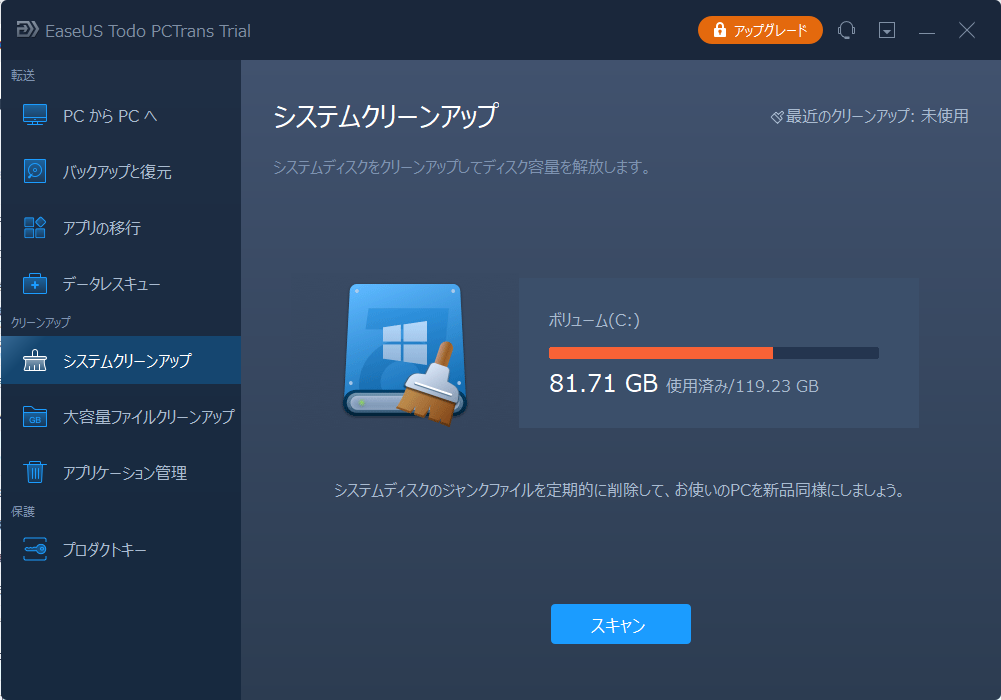
EaseUS Todo PCTransを起動。スキャンをクリック。

クリーンアップをクリック。

無料版ではここまでですね。

でも無料版もバックアップは無制限。

スタートをクリック。

次へをクリック。

Windows11Backupと名前を入力して、PCにUSBメモリを差し込んで参照をクリック。

USBメモリをバックアップ先に指定し、確認するをクリック。
非対応をクリック。

オーディオドライバーのみ非対応だと確認。後で手動インストールすれば良し、

対応済みをクリック→すべてにチェックを入れてバックアップするをクリック。

現在バックアップ中です。

16GBのメモリースティックで容量不足になりました。
Windows基本機能でバックアップを取るのとは違って、OSに入っている全てのデータを保存するものなので、現在使用中のドライブの容量が必要なようです。
バックアップに関しては、パソコンの故障やトラブルに備えて、バックアップとして使える同社製品、ポータブルOS作成ソフトEaseUS OS2Goで検証を続けてみます。